엑셀 파일을 열었을 때 빈 회색 화면만 나타나면 중요한 데이터가 있을 경우 매우 불편합니다. 파일명이나 크기가 정상적이어도 이런 문제가 발생할 수 있습니다. 주로 잘못된 설정이나 추가 기능 문제 때문에 생깁니다. 간단한 설정 변경으로 이 회색 화면 문제를 빠르게 해결할 수 있습니다.
이 가이드에서는 엑셀 파일이 빈 회색 화면으로 열리는 윈도우 10 문제의 주요 원인과 손쉽게 해결하는 방법을 설명합니다. 또한 손상된 엑셀 파일을 복구하고 문제가 재발하는 것을 막는 방법도 배울 수 있습니다.
이 기사에서
1부. 엑셀 파일이 빈 회색 화면으로 열리는 일반적 원인
문제 해결에 들어가기 전에 엑셀 파일이 빈 회색 화면으로 열리는 문제의 몇 가지 주요 원인을 먼저 알아봅시다.
- DDE 비활성화: “동적 데이터 교환(DDE)를 사용하는 다른 응용 프로그램 무시” 옵션이 켜져 있으면 이 문제가 발생합니다. 파일을 더블 클릭하면 Excel이 켜지지만 시트가 로드되지 않고 빈 창이 표시됩니다.
- 하드웨어 가속: 특정 GPU 또는 드라이브 조합이 워크시트 대신 회색 또는 빈 캔버스를 표시하게 합니다. 하드웨어 그래픽 가속이 Excel의 렌더링 과정과 충돌할 때 이러한 문제가 생깁니다.
- 시트나 창 숨김: 모든 시트가 숨김 상태이거나 빈 창이 활성 창 앞에 있는 경우 이런 문제가 발생합니다. 실질적 내용은 있지만 화면에는 빈 혹은 회색 화면만 나타납니다.
- 추가 기능 및 프로필 문제: 잘못된 COM 또는 Excel 추가 기능, 손상된 사용자 프로필이 정상적인 시트 표시를 방해할 수 있습니다. 이런 요소가 정상적으로 초기화되지 않으면 Excel이 빈 인터페이스로 열릴 수 있습니다.
- 파일 연결 또는 오래된 Excel: 파일 연결 오류나 오래된 오피스가 정상적 파일 읽기를 어렵게 할 수 있습니다. 이런 경우 Excel은 열리지만 워크북 내용이 표시되지 않습니다.
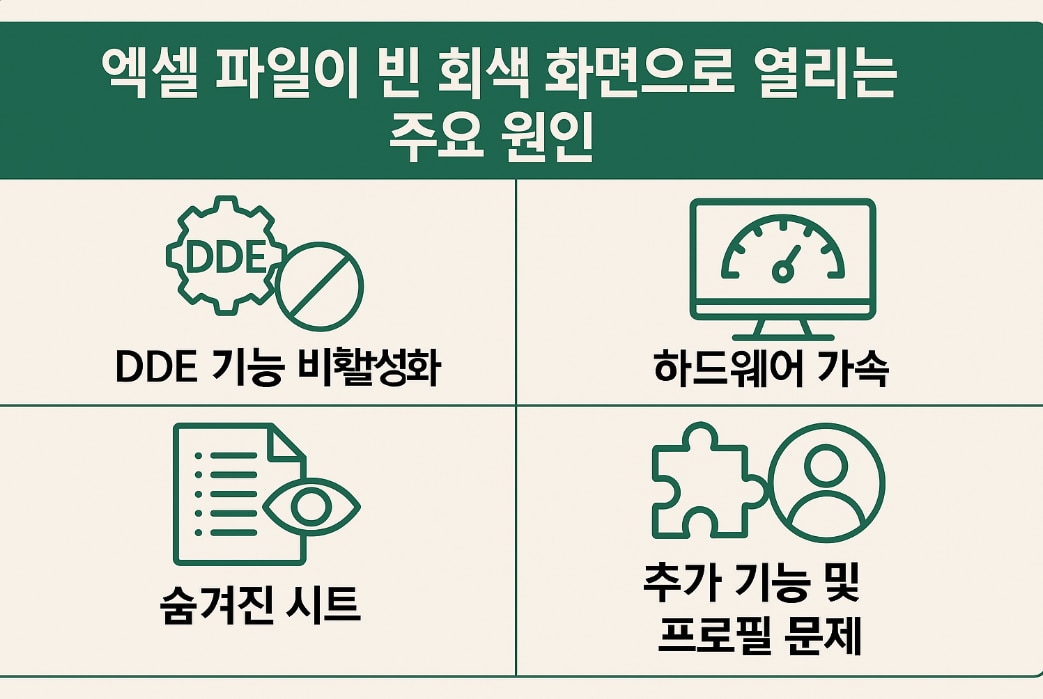
2부. 엑셀 빈 회색 화면 문제를 빠르게 해결하는 방법
하드웨어 가속이 꺼져 있으면 소프트웨어 렌더링이 모든 GPU 기반 그리기를 대신합니다. 이로 인해 다양한 기기에서 드라이버 충돌 없이 호환성이 높아지며, UI와 시트 표시가 안정적으로 유지됩니다. 진단과 안정성 목적을 위해 설정을 쉽게 되돌릴 수 있습니다. 아래 단계로 엑셀 파일 회색 화면 문제를 이 방법으로 해결하세요:
- 먼저 Excel 앱을 열고 왼쪽 아래의 “옵션” 버튼을 클릭하세요.
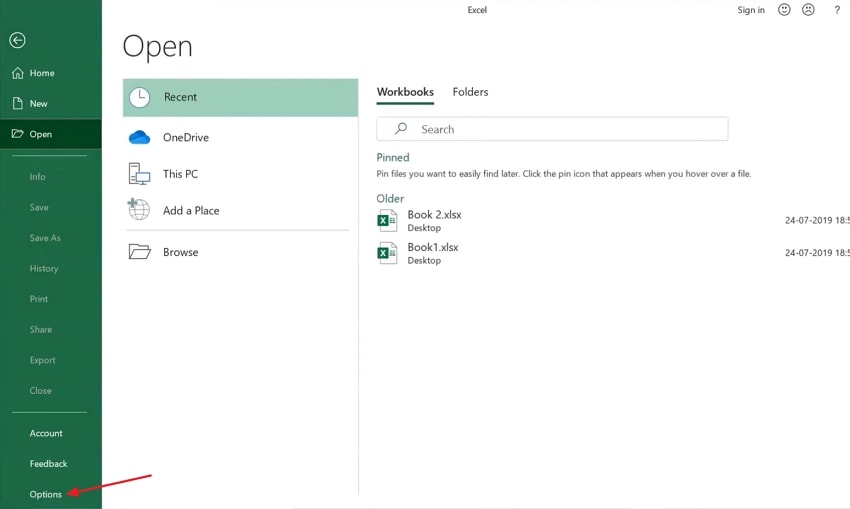
- “고급”을 클릭한 후 “표시” 섹션으로 스크롤해 “하드웨어 그래픽 가속 사용 안 함”을 선택하고 “확인”을 누르세요. Excel 앱을 재시작해서 문제가 해결됐는지 확인하세요.
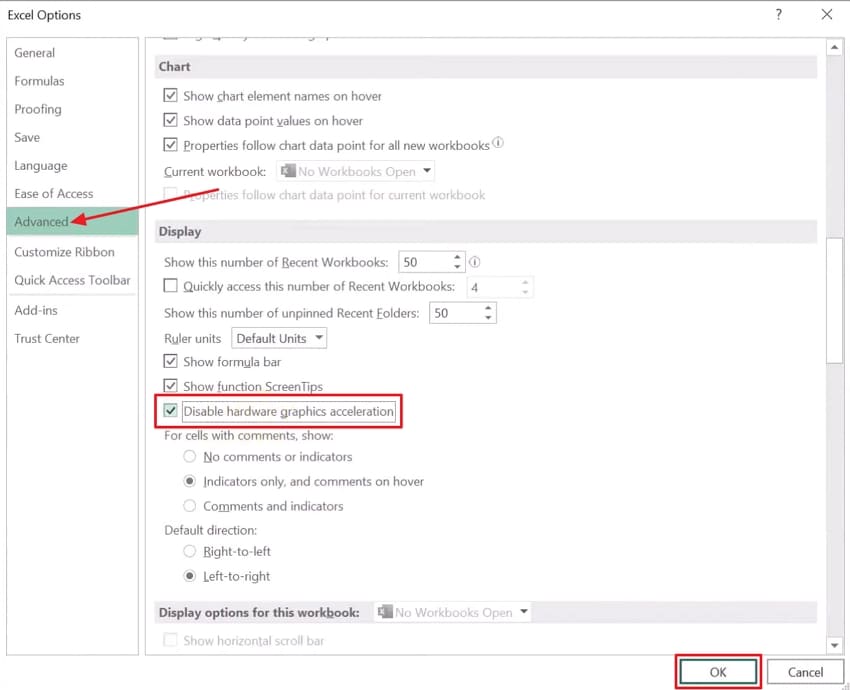
3부. 엑셀 설정 복구로 회색 화면 해결하기
이 방법으로도 빈 회색 화면 문제가 계속된다면 내부 Excel 설정에 문제가 있을 수 있습니다. 아래의 엑셀 설정 복구 방법도 시도해보세요.
1. DDE 활성화
DDE를 활성화하면 파일 전달과 데이터 업데이트가 빈 화면 없이 가능해집니다. 동적 데이터 교환(DDE)은 셀이나 스프레드시트에 자동 업데이트를 원활하게 할 수 있도록 지원합니다. 일반적으로 보안 환경에서는 서버 실행 기능을 제한하는 것이 좋습니다. 아래 단계로 엑셀 파일이 빈 회색 화면으로 열리는 문제를 해결하세요:
설치 방법. 먼저 Excel 앱의 “옵션”에서 “고급”을 선택합니다. 스크롤하여 ‘일반’ 섹션의 “동적 데이터 교환(DDE)를 사용하는 다른 응용 프로그램 무시” 체크박스가 해제되어 있는지 확인하고 “확인”을 누르세요. Excel 앱을 닫았다가 다시 열어서 효과를 확인합니다.
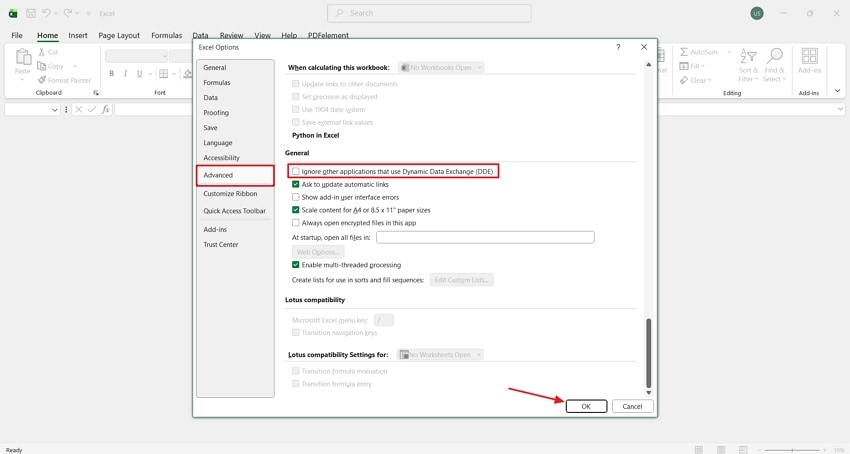
2. 엑셀 기본 설정으로 초기화
엑셀의 보기 설정 및 사용자 지정 내용이 공장 초기화됩니다 이로써 충돌하는 옵션이나 예전 프로필 데이터가 지워집니다. 인터페이스 설정이 원래 값으로 돌아가며, 파일과 프로그램 핵심 바이너리가 유지됩니다. 맞춤 추가 기능 UI나 레이아웃 변경도 제거되어 깨끗한 사용자 프로필로 안정적인 시작이 가능합니다. 아래 단계로 엑셀 기본 설정을 초기화하여 엑셀 파일 회색 화면 문제를 해결하세요:
- “레지스트리 편집기”를 열고 “HKEY_CURRENT_USER” 옵션을 확장하세요.
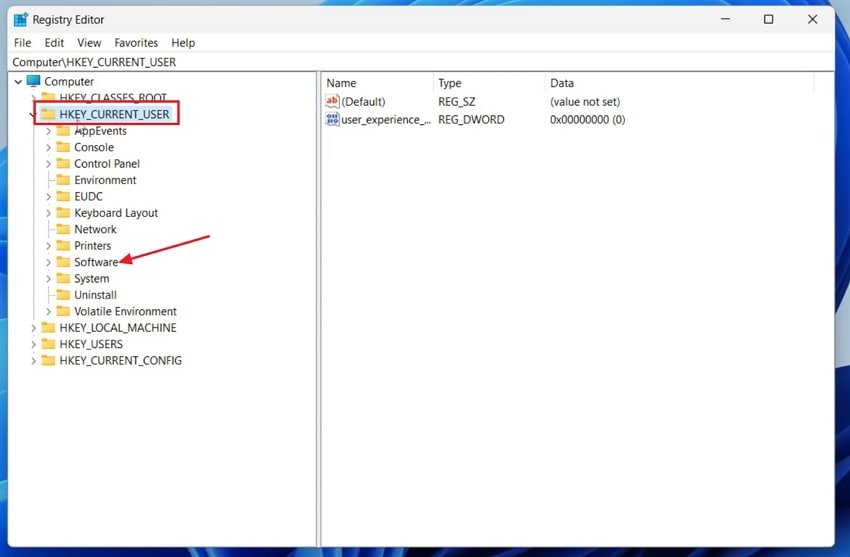
- 다음으로 “Software”를 확장합니다.
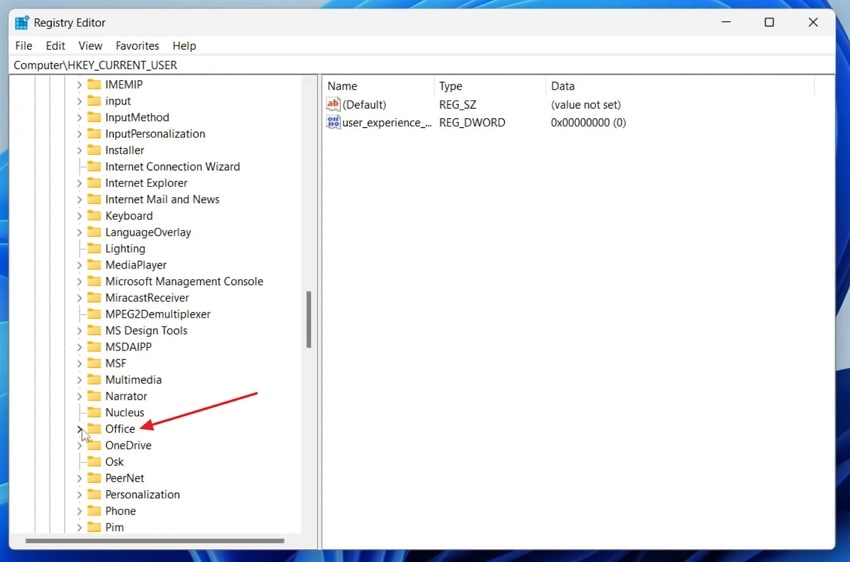
- 그 후 “Microsoft”, 그리고 “Office” 탭을 확장하세요.
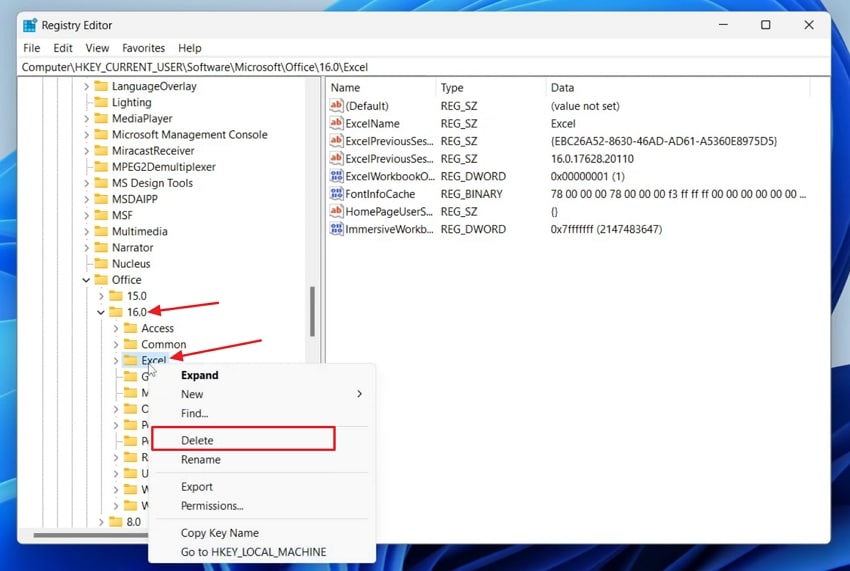
이제 “16.0” 또는 사용하는 Office 버전에 해당하는 항목을 확장합니다. “Excel” 폴더를 오른쪽 클릭하여 “삭제”를 눌러 설정을 초기화하세요. PC를 재시작해서 적용합니다.
오피스가 업데이트되거나 재설치되는 경우 엑셀 파일이 빈 회색 화면으로 열리는 윈도우 10 문제가 레지스트리 연결 유지로 해결됩니다. 프로그램 연결이 새로고침되어 모든 엑셀 파일과 시트를 안정적으로 표시할 수 있습니다. 새 오피스 설치로 안정성이 향상되고 화면 오류가 사라져 Windows 10에서 워크북이 확실하게 표시됩니다. Microsoft Office를 업데이트하는 방법은 아래를 참고하세요:
설치 방법. Excel 앱을 열고 왼쪽 아래에서 “계정”을 클릭하세요. “업데이트 옵션” 버튼을 누르고 “지금 업데이트”를 선택하세요. 자동으로 업데이트가 확인되고 설치됩니다.
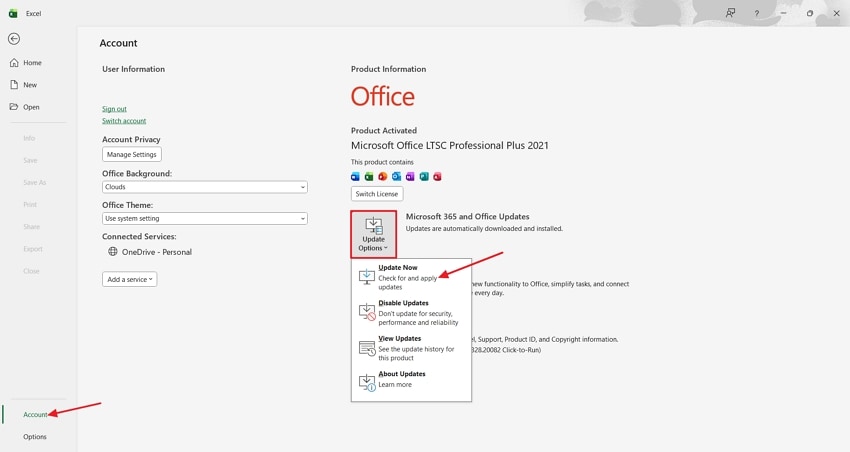
4부. 추가 기능 확인으로 회색 화면 문제 해결
일부 엑셀 추가 기능이 파일 또는 인터페이스 구성요소를 표시하지 못하게 할 수 있으며, 이로 인해 엑셀 파일 회색 화면 문제가 생깁니다. 안전 모드로 Excel을 실행하면 추가 기능 없이 열리므로, 문제를 일으키는 확장 기능을 비활성화 또는 삭제할 수 있습니다. 깨끗한 추가 기능 프로필로 모든 Excel 세션에서 파일이 안정적으로 열립니다. 아래 단계로 이 방법을 시도하세요:
- “실행” 창을 열고 “excel/safe”를 입력한 후 “확인”을 눌러 Excel 앱을 열세요.
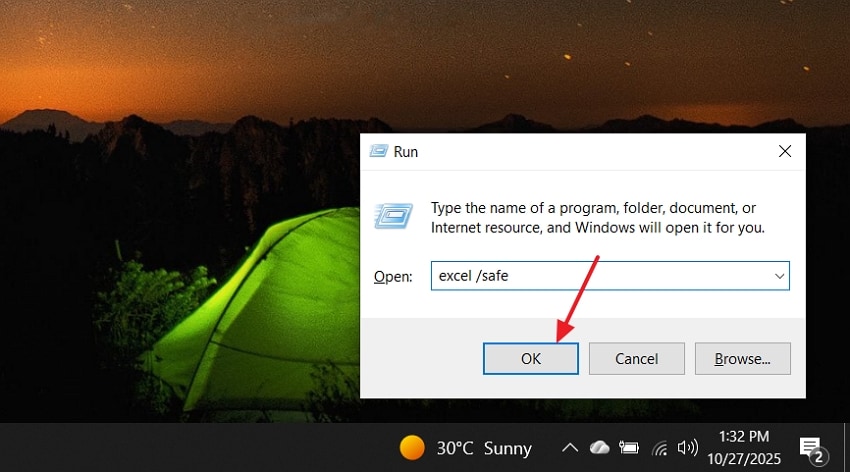
- “Excel 옵션” 창에서 “추가 기능”을 클릭하세요. 원하는 항목을 누르고 ‘관리’에서 “COM 추가 기능”을 선택한 뒤, “이동” 버튼을 누릅니다.
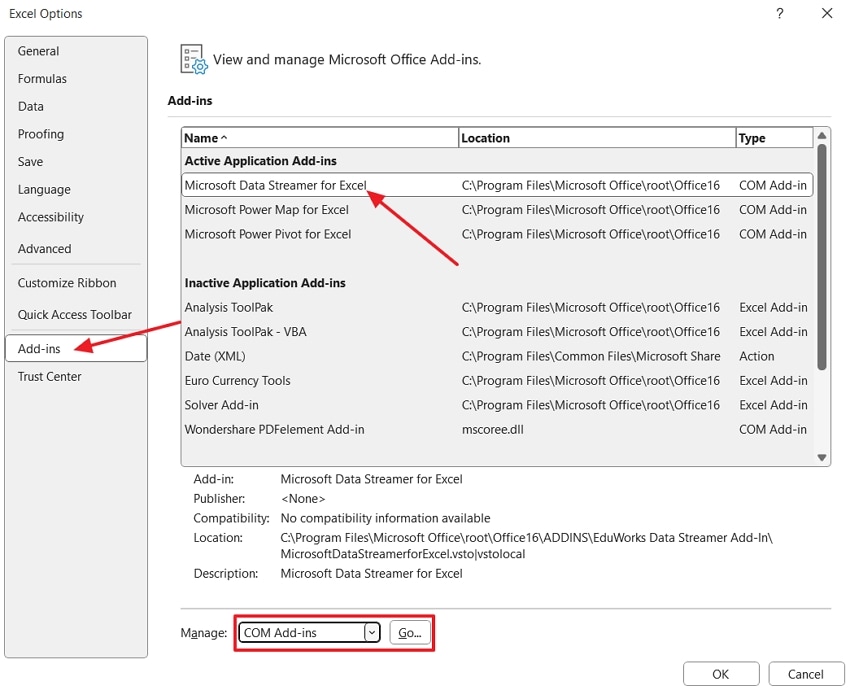
- 모든 박스 체크 해제 후 “확인”을 누릅니다. Excel 앱을 재실행해 파일이 회색 화면을 다시 표시하는지 확인하세요.
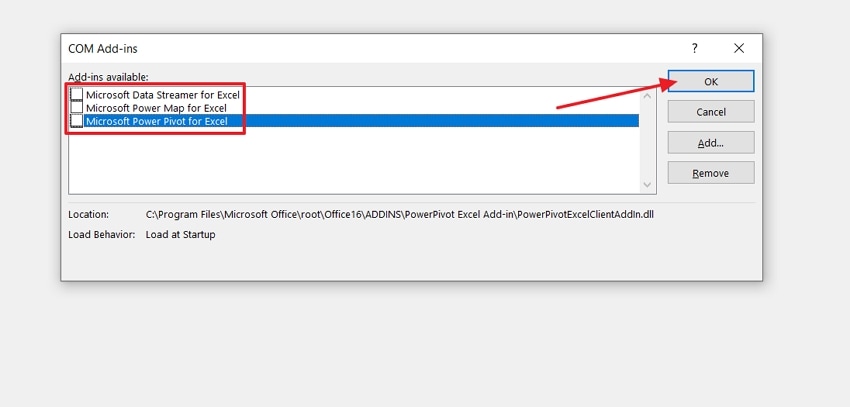
5부. 파일 손상으로 인한 엑셀 빈 회색 화면 해결
엑셀 파일이 손상된 경우에도 열 때 회색 화면이 나타날 수 있습니다. 하지만 아래의 간단한 방법으로 해결할 수 있습니다.
1. 엑셀에서 ‘열기 및 복구’로 파일 열기
‘열기 및 복구’ 방식은 손상으로 인해 표시되지 않는 워크북을 복구합니다. 엑셀 파일이 빈 회색 화면으로 열리는 파일 구조 문제에 내장 복구 도구로 접근할 수 있습니다. 내장된 복구 기능으로 셀 데이터와 서식을 최대한 복원해 데이터 손실을 최소화합니다. 아래 ‘열기 및 복구’ 방법을 따라 해보세요:
- Excel 앱에서 “열기”를 누르고 “찾아보기” 버튼으로 다이얼로그 창을 엽니다.
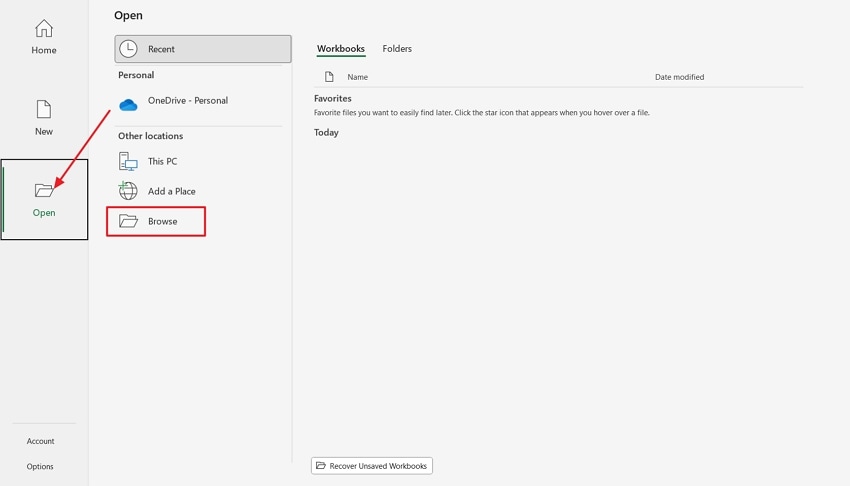
- Browse 창에서 손상된 파일을 선택 후, “열기” 버튼의 화살표를 눌러 “열기 및 복구” 옵션을 실행하세요. 복구한 파일은 새로운 위치에 저장합니다.
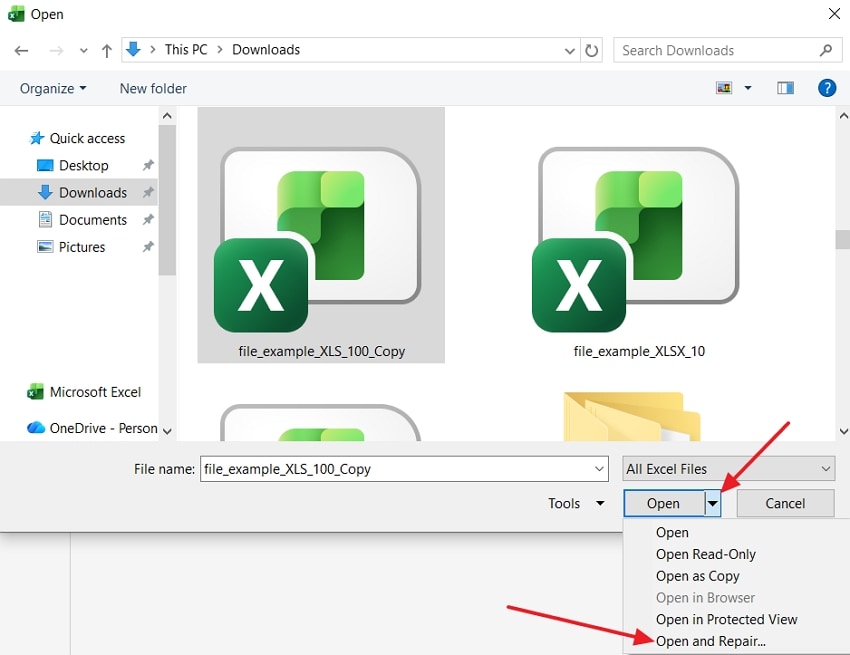
2. 파일을 새 위치나 다른 PC에 복사해보기
파일 위치나 기기를 바꾸면 원래 파일이 제대로 열리지 않을 때 워크북 접근이 복원될 수 있습니다. 이 방법을 시도하면 PC별 충돌을 제거하고 Excel이 데이터를 안정적으로 다시 읽도록 합니다. 대체 환경에서는 파일 손상으로 인한 차단을 피해 계속 작업할 수 있습니다. 아래 절차를 따라 엑셀 파일 회색 화면 문제를 해결하세요:
- 먼저, 손상된 Excel 파일을 “오른쪽 클릭” 해서 메뉴를 표시합니다. “복사”를 눌러 데이터를 클립보드에 복사하세요.
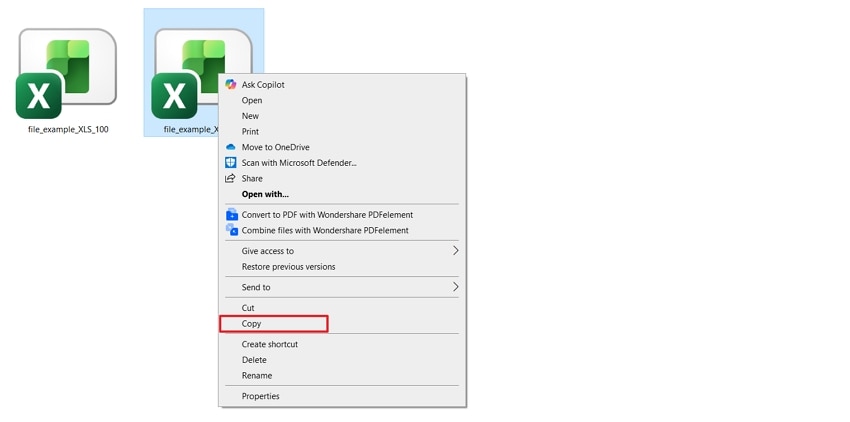
- 다른 위치에서 아무 곳에나 “오른쪽 클릭” 후 “붙여넣기”를 해 복사본을 만듭니다. 복사된 파일을 열어 회색 화면이 표시되는지 확인하세요.
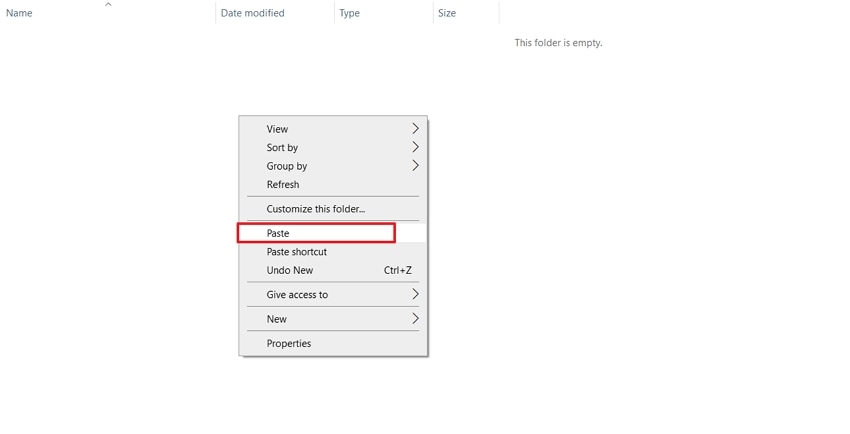
추가 팁: Recoverit으로 손상/분실된 엑셀 파일 수분 내 복구
모든 방법을 사용해 “엑셀 파일이 빈 회색 화면으로 열리는” 오류를 해결한 뒤, 중요한 엑셀 파일을 잃어버릴 수도 있습니다. 이럴 때 파일 품질 저하 없이 손상/분실된 파일을 복구할 수 있는 도구를 사용할 수 있습니다. 바로 Recoverit 은 회색 화면 엑셀 파일의 고급 데이터 복구 솔루션을 제공합니다.
XLS, XLSM 등 1000개 이상의 파일 복구가 가능하며, 손상된 캐시 파일이나 동기화 중단 등 1만 건 이상의 데이터 손실 사례도 해결합니다. Recoverit은 AI 기반 딥 스캔 기술을 사용해 언제든 삭제된 엑셀 파일을 복원합니다.
주요 기능
- 저장 전 미리보기: Recoverit을 통해 저장 전에 플랫폼 내에서 스캔된 파일을 미리 확인할 수 있습니다.
- 고급 검색 필터: 파일 크기와 파일 형식별 고급 검색 필터로 검색 과정을 효율적으로 할 수 있습니다.
- 클라우드 데이터 복구: iCloud나 OneDrive에서 삭제/분실된 파일을 찾고 지정 폴더에 복구할 수 있습니다.
Wondershare Recoverit으로 분실 및 손상된 엑셀 파일 복구 완벽 가이드
엑셀 엑셀 파일 회색 화면 문제를 해결하면서 중요한 파일을 잃었다면 아래 단계로 복구하세요:
1. 특정 디렉터리 선택해서 스캔 시작
도구의 메인 화면에 들어가 왼쪽 메뉴에서 “하드 드라이브 및 위치” 탭을 누릅니다. 엑셀 파일이 저장된 디렉터리를 선택하면 스캔이 시작됩니다.

2. 스캔 도중 파일 필터 추가
상단의 “필터” 아이콘을 클릭하면 드롭다운 메뉴가 나타납니다. “파일 형식”과 “파일 크기” 필터를 적용해 스캔 과정을 좁혀주세요.

3. 스캔된 파일 미리보기 및 내보내기
스캔이 완료되어 파일 경로 창에 파일이 표시되면 파일을 클릭해 “미리보기” 창에서 확인하세요. 스캔된 파일이 맞다면 “복구” 버튼을 눌러 내보냅니다.

5부. “엑셀 빈 회색 화면” 오류 예방하기
엑셀이 이제 정상적으로 파일을 열 수 있다면, 몇 가지 예방 조치를 적용할 좋은 시기입니다. 아래 팁을 통해 엑셀 파일이 빈 회색 화면으로 열리는 오류를 방지하고 엑셀 워크북을 원활하게 관리하세요.
- 하드웨어 그래픽 가속 사용 안 함: 엑셀 프로그램 고급 옵션에서 하드웨어 가속을 끄면 화면 오류가 줄고 안정성이 향상됩니다.
- 오피스 주기적으로 정리하기: 오피스와 윈도우를 최신 업데이트로 유지하여 소프트웨어 버그와 레지스트리 충돌을 최소화하세요.
- 워크북 시트 숨기기 해제: 워크북 내 숨겨진 시트를 모두 표시하여 데이터 숨김 및 빈 화면 문제를 해결하세요.
- 불필요한 추가 기능 비활성화: 문제가 되거나 불필요한 엑셀 추가 기능을 비활성화하여 시작 속도를 높이고 로딩 충돌을 방지하세요.
- 워크북 백업 및 복구:정기적인 백업과 내장 파일 복구 기능을 이용하여 데이터 손상 또는 로드 실패 시 데이터를 안전하게 보호하세요.
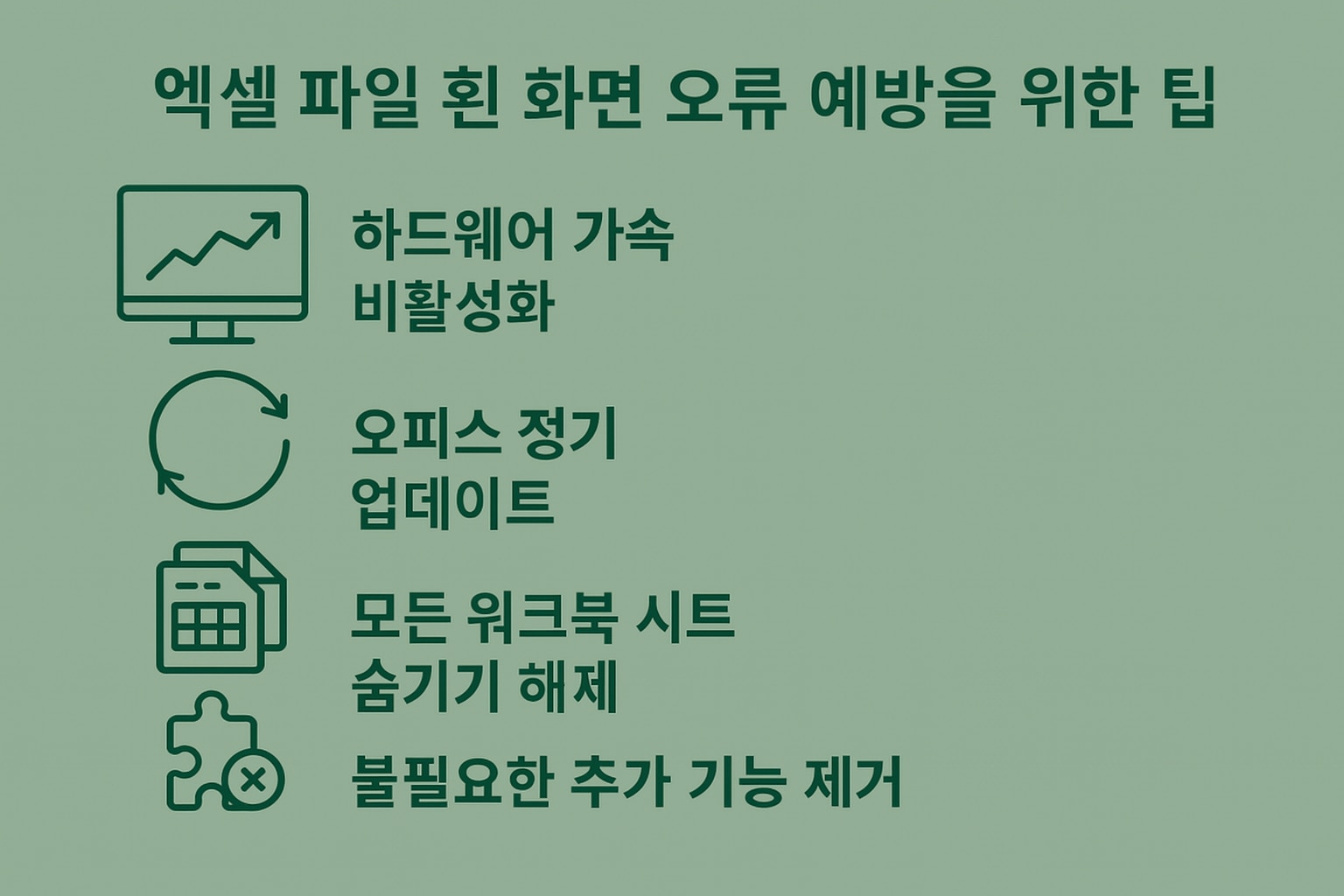
결론
결론적으로, 자주 발생하는 엑셀 파일이 빈 회색 화면으로 열리는 윈도우 10 오류에 직면한 사용자를 위한 다양한 해결 방법을 소개했습니다. 이 해결책을 따르면 워크북 화면을 복구하고, 향후 문제를 예방할 수 있습니다. 많은 사용자가 복구 과정에서 엑셀 파일을 잃을까 걱정합니다. Wondershare Recoverit은 품질 손실 없이 엑셀 파일을 복구할 수 있는 권장 솔루션입니다.
FAQ
-
1. 내 설정 메뉴에 하드웨어 가속이 없다면 어떻게 하나요?
일부 엑셀 설치본은 비디오 하드웨어 또는 드라이버가 지원되지 않을 경우 하드웨어 가속 옵션이 없습니다. 시스템 업그레이드와 오피스 업데이트를 통해 설정을 복구하고 그래픽 성능을 쉽게 조정할 수 있습니다. -
2. 오피스 복구 시 사용자 지정 매크로나 코드가 변경되나요?
오피스 복구는 심각한 워크북 손상이 데이터에 영향을 주지 않는 한, 사용자 지정 매크로와 VBA 코드를 안전하게 유지합니다. 복구 전에 중요한 워크북을 백업하여 모든 프로그래밍이 유지되는지 확인하세요. -
3. 오피스 업그레이드 후 파일 연결 오류를 예방하려면?
오피스 업그레이드 후 파일 연결 손실로 인한 엑셀 파일 회색 화면 오류는 수동으로 파일 연결을 재설정하면 해결됩니다. 엑셀이 기본 .xlsx 프로그램으로 설정되었는지 확인하면 항상 파일을 완전히 열 수 있습니다. -
4. 클라우드 플랫폼에 저장된 파일에도 열기 및 복구가 작동하나요?
엑셀의 열기 및 복구 기능은 네트워크 드라이브와 대부분의 클라우드 플랫폼 파일에도 사용할 수 있지만, 먼저 로컬로 다운로드하면 복구 성공률이 올라갑니다. 클라우드에서 정확히 복구하려면 Recoverit을 사용해 손실된 컨텐츠와 엑셀 파일을 되찾으세요.
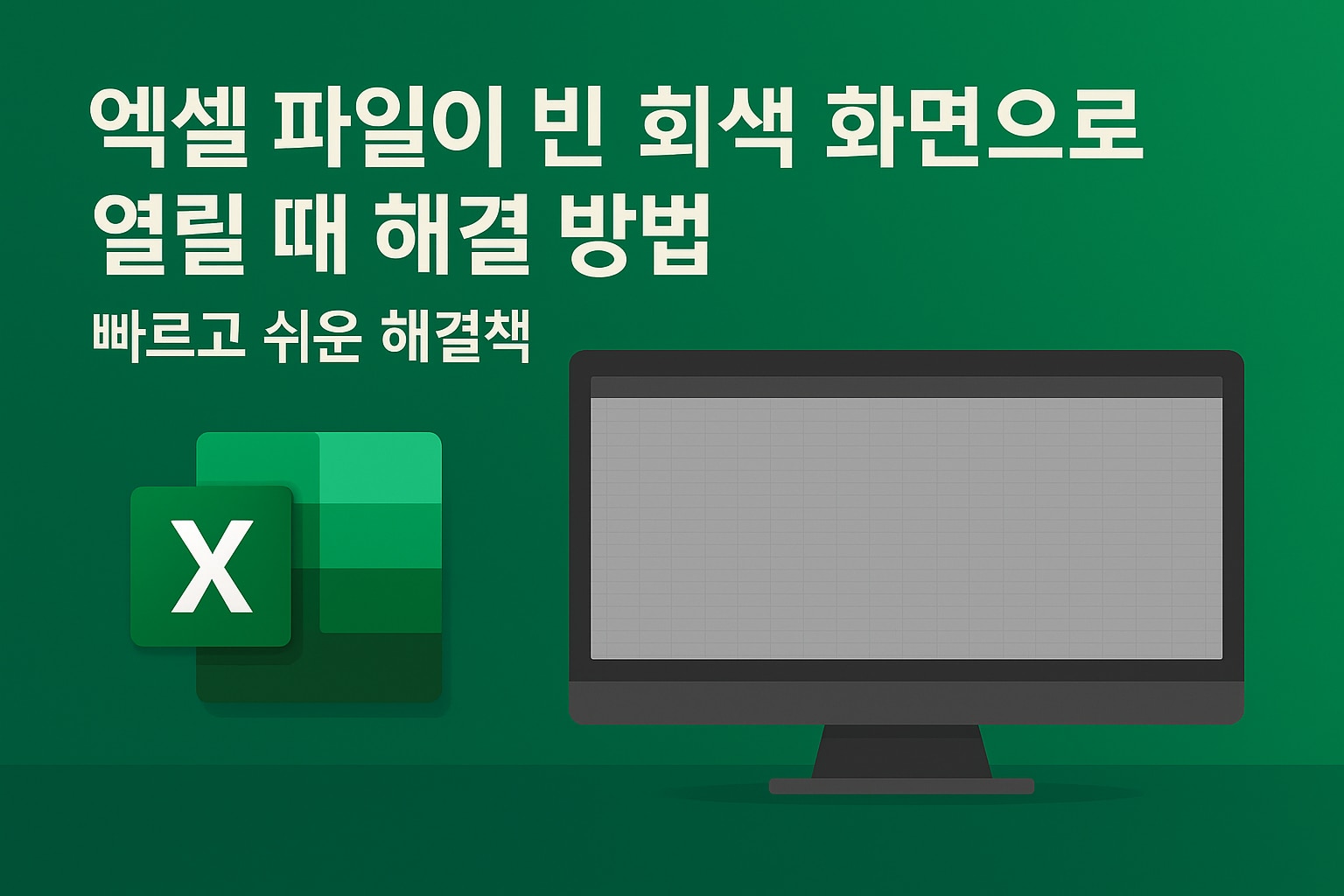



 ChatGPT
ChatGPT
 Perplexity
Perplexity
 Google AI Mode
Google AI Mode
 Grok
Grok























